相交指的是只保留形状之间的重合部分。也就是刚刚我们用“拆分”得到的形状的中间部分。
要重点说的就是接下来的这两个“相交”和“剪除”,在很多一页君分享的PPT里面都用到了这两个技能,例如最重点的字体的拆分。
我们来看一看“相交”这个技能最普遍的用法。就以我们昨天分享的图片“蝴蝶的时间”为例。
首先我们将图片置于底层,然后绘制一个三角形,首先选中图片,然后再选择三角形。
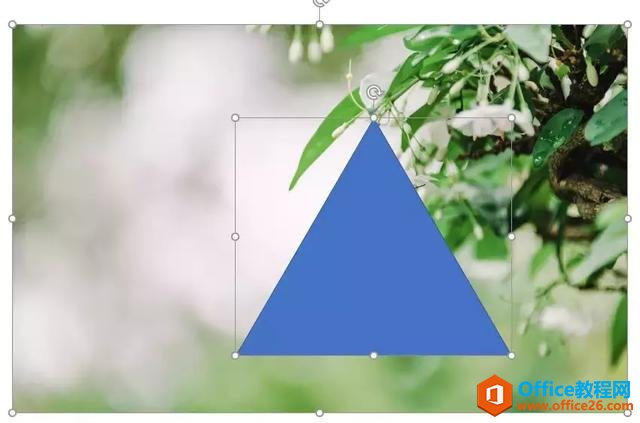
然后再选择“相交”,我们来看一下效果。

机智的小伙伴就要问了,那么,它有什么用呢?
我们就现场来一下:

是不是熟悉的味道熟悉的配方~
至于剪除,我们先看一个入门~就是之前说的到的“齿轮”。
首先我们准备三个素材:十二角多边形,大圆一个,小圆一个。
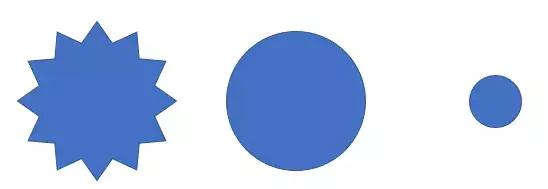
然后大圆与多边形居中对齐,像这个样子:

PPT联合 & 组合 & 拆分 实现实例教程
联合什么是联合。联合就是,将多个形状合并成为一个新的形状。例如上面所提到的云朵,我们就可以通过联合的方式得到。我们绘制几个圆圈,然后把他们堆叠在一起,全部选中之后,选
然后呢~先选中多边形,然后选中大圆,选择“相交”:
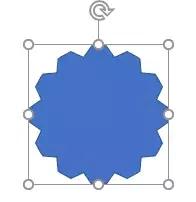
变成这个样子之后呢,再选择小圆,同样的,先选大的再选小的,然后选择“剪除”,齿轮,大功告成:

完成了~

很简单是不是~如果大家觉得麻烦在文末,一页君为大家准备了一个图标包大合集。文末福利区见。
再举一个例子:还是以昨天分享的图片为例,

这样的字,有点low,下面我们把它和图片相结合。
先选中图片,然后再选中字体。选择“相交”,我们来看一看效果。

如果再换成星空之类的图片,美美哒有木有~
这儿一定要看 这儿一定要看 这儿一定要看
① “合并形状”操作需要两个及两个以上的元素
② 可执行的操作:形状 形状,形状 图片,形状 文字
③ 一定要注意选择的先后顺序,大家可以试试看
PPT如何配色?来看这份PPT傻瓜式配色教程
PPT学习中一个非常难甚至是最难的点就是配色问题了,我们经常看到别人家的PPT配色是这样的:1不要自己配logo取色我们的PPT演示肯定有一个目的,并且处于一种场合;当我们在一个公司做



